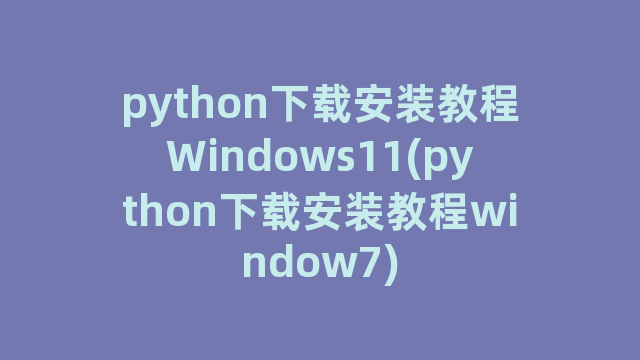
Python下载安装教程Windows 11
欢迎来到本篇文章,我们将为您详细介绍如何在Windows 11操作系统上下载和安装Python。Python是一种简单易学、功能强大的编程语言,广泛应用于数据分析、人工智能、Web开发等领域。在开始之前,请确保您的计算机已经升级到Windows 11,并具备稳定的网络连接。
步骤一:访问Python官方网站
首先,打开您的浏览器并访问Python官方网站(https://www.python.org)。在页面的顶部导航栏中,您将看到一个名为”Downloads”的选项。请点击该选项,以进入Python的下载页面。
步骤二:选择适合您的版本
在Python下载页面,您将看到两个主要的Python版本:Python 2.x和Python 3.x。我们强烈建议您选择Python 3.x的最新版本,因为Python 2.x已经过时并不再得到官方支持。根据您的计算机架构(32位或64位),选择对应的Windows安装程序。
步骤三:开始下载Python
一旦您选择了适合您操作系统的Python版本,您将看到一个列表,其中包含许多可用的安装程序。请务必选择最新的稳定版,这通常是顶部的选项。单击所选版本旁边的下载链接,即可开始下载Python安装程序。
步骤四:运行安装程序
下载完成后,找到您的下载文件夹并双击打开Python安装程序。在安装向导中,您将看到几个选项和默认设置。请注意,除非您有特定的需求,否则建议您将Python添加到系统路径中,以便在任何位置都可以轻松访问Python。
步骤五:完成安装
点击”Install Now”按钮,Python安装程序将开始安装Python到您的计算机。这个过程可能需要一些时间,取决于您的计算机性能和网络连接速度。请耐心等待,直到安装过程完成。
恭喜!您已经成功下载和安装Python到Windows 11操作系统上。现在,您可以在命令提示符或终端窗口中输入”python”命令来验证Python是否正确安装并进入交互式环境。
希望本篇文章为您提供了清晰的Python下载和安装指南。如果您遇到任何问题或需要进一步的帮助,请随时参考Python官方文档或向Python开发社区寻求支持。祝您在使用Python进行编程学习和开发中取得成功!
神龙|纯净稳定代理IP免费测试>>>>>>>>天启|企业级代理IP免费测试>>>>>>>>IPIPGO|全球住宅代理IP免费测试





